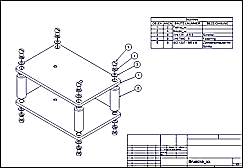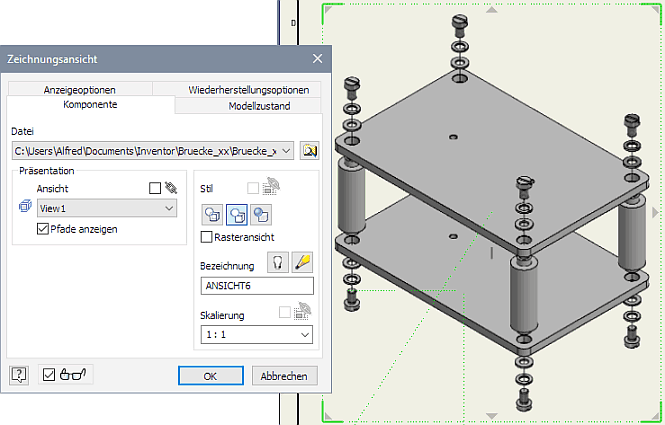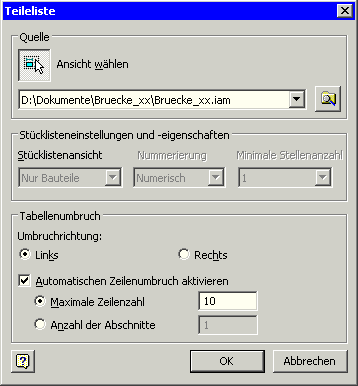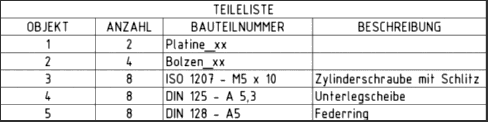Software: CAD - Tutorial - Baugruppe - Zeichnungssatz - Montagezeichnung: Unterschied zwischen den Versionen
KKeine Bearbeitungszusammenfassung |
KKeine Bearbeitungszusammenfassung |
||
| Zeile 1: | Zeile 1: | ||
[[Software:_CAD_-_Tutorial_-_Baugruppe|↑]] <div align="center"> [[Software:_CAD_-_Tutorial_-_Baugruppe_-_Zeichnungssatz_-_Gesamtzeichnung|←]] [[Software:_CAD_-_Tutorial_-_Baugruppe_-_Zeichnungssatz_-_Einzelteile|→]] </div> | [[Software:_CAD_-_Tutorial_-_Baugruppe|↑]] <div align="center"> [[Software:_CAD_-_Tutorial_-_Baugruppe_-_Zeichnungssatz_-_Gesamtzeichnung|←]] [[Software:_CAD_-_Tutorial_-_Baugruppe_-_Zeichnungssatz_-_Einzelteile|→]] </div> | ||
<div align="center"> ''' >>> Wird zur Zeit überarbeitet !!! <<< ''' </div> | |||
<div align="center"> [[Bild:Software_CAD_-_Tutorial_-_Baugruppe_-_Zeichnungssatz_baugruppe_mit_stueckliste.gif| ]] </div> | <div align="center"> [[Bild:Software_CAD_-_Tutorial_-_Baugruppe_-_Zeichnungssatz_baugruppe_mit_stueckliste.gif| ]] </div> | ||
<div align="center"> ''' Montagezeichnung | <div align="center"> ''' Montagezeichnung Explosionsdarstellung ''' </div> | ||
Wir legen in der Zeichnungsdatei ein neues Blatt (A3-quer) an und nennen es '''Montagezeichnung'''. | |||
'''''Achtung:''''' Grundlage für die Zeichnungsansicht der Baugruppe ist die Präsentationsdatei "Bruecke_xx.ipn". Diese Präsentationsdatei muss unbedingt im Inventor geöffnet sein, damit man auf die aktuell eingestellte Ansicht Bezug nehmen kann! | '''''Achtung:''''' Grundlage für die Zeichnungsansicht der Baugruppe ist die Präsentationsdatei "Bruecke_xx.ipn". Diese Präsentationsdatei muss unbedingt im Inventor geöffnet sein, damit man auf die aktuell eingestellte Ansicht Bezug nehmen kann! | ||
Version vom 24. Oktober 2012, 11:06 Uhr
Wir legen in der Zeichnungsdatei ein neues Blatt (A3-quer) an und nennen es Montagezeichnung.
Achtung: Grundlage für die Zeichnungsansicht der Baugruppe ist die Präsentationsdatei "Bruecke_xx.ipn". Diese Präsentationsdatei muss unbedingt im Inventor geöffnet sein, damit man auf die aktuell eingestellte Ansicht Bezug nehmen kann!
Die Teile sollen in der Explosionsdarstellung jeweils eine Positionsnummer ![]() erhalten (MFL "Mit Anmerkung versehen"). Man kann zwar automatisch Positionsnummern erzeugen, aber für den Anfänger ist die "manuelle Variante" besser zur durchschauen:
erhalten (MFL "Mit Anmerkung versehen"). Man kann zwar automatisch Positionsnummern erzeugen, aber für den Anfänger ist die "manuelle Variante" besser zur durchschauen:
- Auf Grund der Symmetrie-Beziehungen genügen hier Positionsnummern für eine Schraubverbindung, einen Bolzen und eine Platine.
- Einfachklick auf das erste Teil öffnet ein Dialogfeld zur Stücklisten-Konfiguration, da noch keine Stückliste mit der Ansicht verknüpft ist:
- Stücklistenansicht kann man auf "Nur Bauteile" setzen, da keine Unterbaugruppen vorhanden sind.
- Standardmäßig ist die Stücklistenansicht deaktiviert und man muss der Aktivierung zustimmen:
- Nach Wahl des Teils markiert man eventuelle Knickpunkte der Führungslinie mit Einfachklick. Doppelklick legt die Kreisposition fest.
Abschließend soll noch die Teileliste ![]() als Bestandteil der Baugruppen-Zeichnung ergänzt werden. Dabei muss nach Aktivierung der Listen-Funktion zuerst ein Klick auf das Ansichtsfenster mit der Baugruppe erfolgen, um die Baugruppendatei als Quelle zuzuordnen:
als Bestandteil der Baugruppen-Zeichnung ergänzt werden. Dabei muss nach Aktivierung der Listen-Funktion zuerst ein Klick auf das Ansichtsfenster mit der Baugruppe erfolgen, um die Baugruppendatei als Quelle zuzuordnen:
Wir platzieren die Liste an die gewünschte Stelle des Blattes:
- Die Breite der Tabellenspalten kann man mit dem Cursor verändern, um z.B. den Zeilenumbruch bei längeren Bezeichnungen zu vermeiden.
- Bei den Bauteilen wird standardmäßig der Datei-Name als Bauteilnummer eingetragen, solange noch keine Bauteilnummer vergeben ist.
- Diese Teileliste kann man jeder Zeit bearbeiten (Doppelklick oder Kontextmenü), z.B.:
- Sämtliche Dateieigenschaften sind als Spalten nutzbar.
- Die Objekte können mit anderen Nummern versehen werden.
- In allen anderen Zellen kann der Wert durch eigene Texte überschrieben werden. Der originale Wert in den Dateieigenschaften der Bauteile bleibt dabei erhalten!
- Die Teileliste kann als Datei exportiert werden (z.B. als Excel-Tabelle).
- Über die Funktion Stückliste des Teilelisten-Kontextmenüs kann man auch eine Stücklisten-Datei erzeugen.